Mac电脑如何录制屏幕
现在有越来越多人在使用Mac电脑,有些新用户不知道如何录制屏幕,接下来小编就给大家介绍一下具体的操作步骤。
具体如下:
1. 首先第一步根据下图所示,找到并点击【QuickTime Player】图标。

2. 第二步打开软件后,根据下图所示,依次点击【文件-新建屏幕录制】选项。
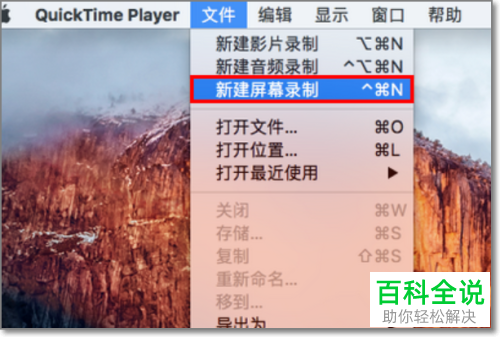
3. 第三步打开【屏幕录制】窗口后,根据下图所示,点击【红色圆点】图标开启录制。

4. 第四步根据下图箭头所指,点击文字提示框即可开始录制。

5. 最后录制完成,根据下图箭头所指,先点击【黑色圆点】图标结束录制,接着将文件保存到电脑即可。
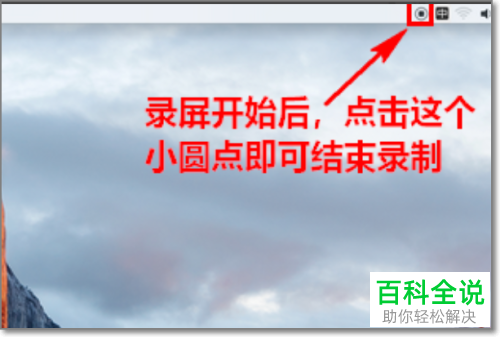
方法/步骤2
1. 首先第一步根据下图箭头所指,按下【Shift+Command+5】快捷键。
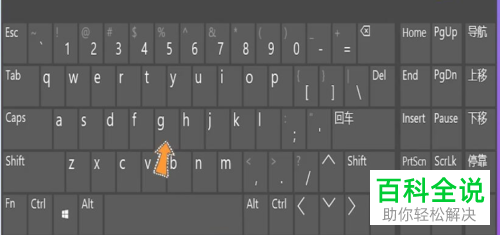
2. 第二步在弹出的菜单栏中,根据下图箭头所指,按照需求选择录制全屏、录制所选区域。

3. 最后选择完成,根据下图箭头所指,点击【Record】即可。

以上就是Mac电脑如何录制屏幕的方法。
赞 (0)

